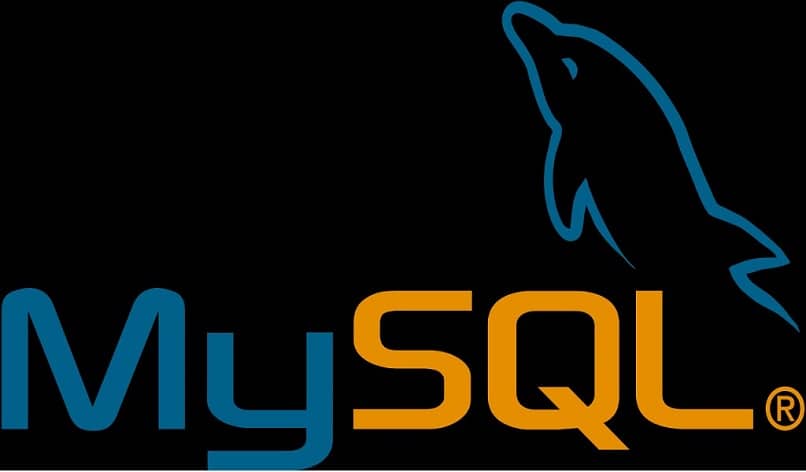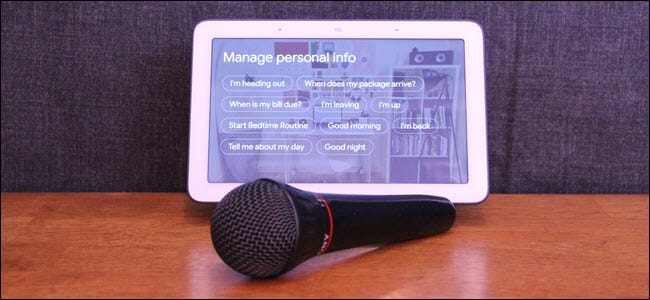لقد حدث للجميع أنهم نسوا بالخطأ كلمة المرور الخاصة بأحد البرامج. صدق أو لا تصدق، هذا شيء يحدث كثيرًا في Mysql، وهو أمر خطير للغاية لأنه بدونه لن تتمكن من فعل أي شيء. لكن لا تقلق، إذا كنت أحد الأشخاص المؤسفين الذين حدث لهم هذا، فسوف ترى اليوم كيفية استعادة كلمة مرور جذر Mysql في نظام التشغيل Windows؟
ضع في اعتبارك قبل المتابعة أن عملية استعادة كلمة المرور معقدة إلى حد ما إذا لم تتقن هذا البرنامج (ليس من الضروري أن تكون خبيرًا ولكن يجب أن تكون لديك بعض المعرفة). ومع ذلك سيحاول هذا البرنامج التعليمي تلخيص كل شيء على النحو التالي: أفضل ما يمكن.
كيفية استعادة كلمة مرور جذر Mysql في نظام التشغيل Windows؟
قبل البدء في العملية. سيساعدك ذلك في الإجابة على السؤال : كيفية استعادة كلمة مرور جذر Mysql في نظام التشغيل Windows؟ يجب أن تعلم أنه سيتم تقسيم كافة الخطوات اللازمة حتى لا يكون هناك لبس أو زيادة في المعلومات.
الآن، أول ما عليك فعله هو الانتقال إلى مدير عمليات Windows (services.msc)، وبمجرد الوصول إلى هناك، انقر بزر الماوس الأيمن على Mysql وانقر على خيار ” إيقاف ” . بعد ذلك، افتح نافذة CMD في بداية الكمبيوتر وانتقل إلى المجلد الذي يوجد به MySQL على الكمبيوتر (فتح نافذة أوامر CMD إلزامي، وبدونه لن تفعل أي شيء).
يوجد هذا عادةً في قسم BIN، والذي يقع بدوره في مجلد تثبيت البرنامج. عندما تجده، اكتب في CMD “mysqld-nt –skip-grant-tables” . سيبدأ هذا عملية تجعل وحدة التحكم عديمة الفائدة.
![]()
الخطوة رقم اثنين
الآن بعد أن حققت ما سبق، أعد فتح نافذة CMD (دون إغلاق الأخرى). ومن هنا انتقل إلى مجلد تثبيت Mysql واكتب ما يلي: ” mysql -u root” . وبذلك ستتمكن من الدخول دون الحاجة إلى ذلك. كلمة المرور، ولكن العملية لم تنتهي بعد.
الخطوة رقم 3
الشيء التالي الذي يجب عليك فعله هو تحديد موقع نفسك في قاعدة البيانات (باستخدام Myswl)، ثم المتابعة لإنشاء جذر آخر عن طريق إدخال ما يلي: “INSERT INTO user VALUES (‘localhost’, ‘roottemporal’,’,’Y’,’ ص ، ‘ص’ ، ‘ص’ ، ‘ص’ ، ‘ص’ ، ‘ص’ ، ‘ص’ ، ‘ص’ ، ‘ص’ ، ‘ص’ ، ‘ص’ ، ‘ص’ ، ‘ص’ ، “ذ” ، “ذ” ، “ذ” ، “ذ” ، “ذ” ، “ذ” ، “ذ” ، “ذ” ، “ذ” ، “ذ” ، “ذ” ، “ذ” ، “ذ” ، “ي” ، ” “”، “”، ‘0’، ‘0’، ‘0’، ‘0’)”
ضع في اعتبارك أنه سيتعين عليك وضع السطر الأخير يدويًا، فهناك بالضبط 26 Y و4 0 و4 مسافات فارغة. من خلال تثبيتها وتشغيلها، سيتم إنشاء جذر مؤقت. والذي سيتم تمكين جميع الأذونات فيه.
مع أن هذا يعمل بالفعل، أغلق نافذة CMD الأولى التي فتحتها، وكذلك عملية Mysql التي كنت تستخدمها (في حالة عدم السماح لك بذلك. استخدم مدير المهام لقتلهما أو اختر حذف الملفات والمجلدات بالقوة من CMD ) .
الخطوات النهائية التي يجب اتخاذها
أنت الآن على وشك الإجابة على السؤال : كيفية استعادة كلمة مرور جذر Mysql في نظام التشغيل Windows؟ ، وبالتالي حل مشكلتك. لا يوجد سوى بضع خطوات نهائية يجب اتخاذها. أولها هو إعادة تشغيل Mysql مع مدير الخدمة.

ثم افتح نافذة CMD وأدخل الجذر المؤقت (وفي نفس الوقت حدد قاعدة البيانات باستخدام Mysql). للإنهاء، قم بتنفيذ: “تحديث المستخدم SET كلمة المرور=PASSWORD(‘la_nueva_passeña’) حيث المستخدم=’الجذر'”، ثم “مسح الامتيازات”.
بهذه الطريقة تكون قد انتهيت، وبالتالي ستتمكن من استخدام البرنامج بشكل كامل مرة أخرى، والشيء الوحيد الذي عليك القيام به هو حذف الجذر المؤقت باستخدام الأوامر: “delete from user Where user=’temporary root’;” و”امتيازات التدفق”؛ (ضعهم بهذا الترتيب).
وفويلا، الآن يمكنك القول أخيرًا أن لديك إجابة السؤال الأولي: كيفية استعادة كلمة مرور جذر Mysql في Windows؟ لذا فإن مشكلتك أصبحت بالفعل جزءًا من الماضي ولا يجب أن تتكرر مرة أخرى.
تذكر أنه يجب اتباع كل التعليمات الواردة هنا حرفيًا. لأن الخطأ قد يكون مزعجًا للغاية (يمكن أن يسبب لك مشاكل أكثر من تلك التي بدأت بها). كتوصية. ابحث عن مزيد من المعلومات حول هذا البرنامج. حيث ستتمكن بهذه الطريقة من التحسين وستكون قادرًا على القيام بالمزيد من الأشياء. مثل توصيل جهازي كمبيوتر بقاعدة بيانات MySQl (وهو أمر صعب).